Lay out default 3ds max 6.
Tampilan diatas merupakan tampilan lay out 3ds max 6 secara defaultnya. Namun tampilan tersebut akan sangat melelahkan mata jika kita bekerja dalam waktu lama. Oleh karena itu maka diperlukan perubahan layout tersebut.
Langkah pertama yang harus anda lakukan adalah klik menu ?customize?, lalu dilanjutkan dengan menu ?Load Custom UI Scheme?.
Setelah itu maka akan muncul window untuk memilih lay out yang sudah disediakan oleh 3ds max.
Setelah itu maka anda bisa memilih tampilan yang sudah disediakan sesuai dengan keinginan anda. Dalam hal ini saya akan memilih tampilan ?discreet-dark.ui?. Kemudian klik Open. Maka perubahan yang terjadi adalah seperti tampilan di bawah ini.
Tampilan lay out 3ds max 6 yang baru.
Dalam hal ini, saya lebih memilih menggunakan layout gelap tersebut diatas karena dengan warna yang gelap maka akan mengurangi tingkat intensitas cahaya yang keluar dari layar monitor. Sehingga mata kita akan lebih tahan lama berada di depan komputer. Selain itu juga warna gelap pada monitor membutuhkan daya listrik yang lebih kecil jika dibandingkan dengan warna terang sehingga kita bisa melakukan penghematan listrik. Hal ini setahu saya bisa diterapkan pada versi 3ds max 5 keatas.
selamat mencoba...
Sumber :http://arsitektur.ub.ac.id/forum/index.php?topic=429.0
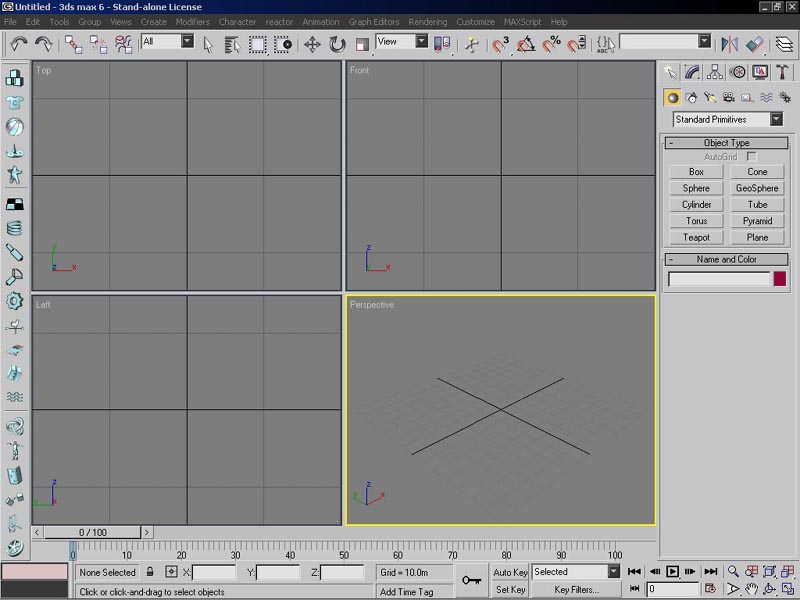
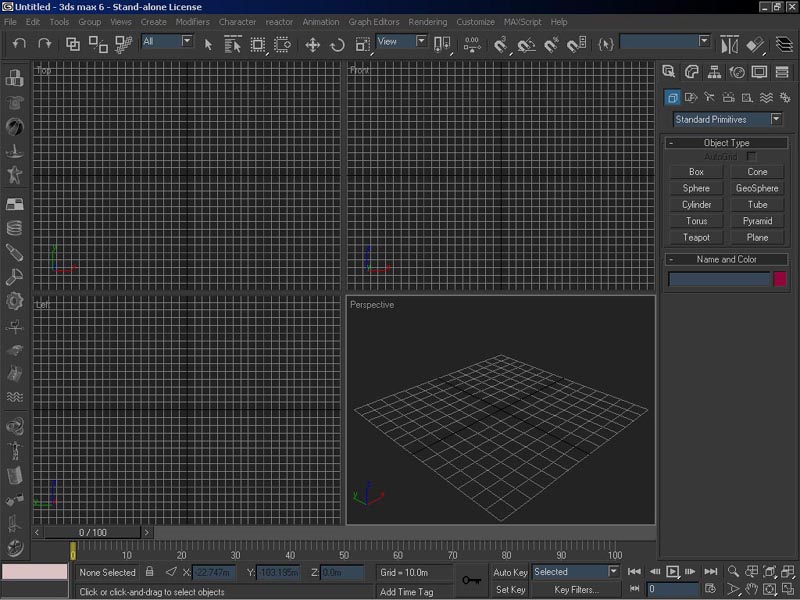
Tidak ada komentar:
Posting Komentar